win10电脑桌面回收站不见了怎么办 win10桌面回收站找不到恢复的方法
更新时间:2024-09-16 17:54:41作者:xiaoliu
当你在使用win10电脑时突然发现桌面上的回收站不见了,可能会让人感到困惑和焦虑,但不用担心,这种情况并不少见,而且通常都有解决办法。在win10桌面回收站找不到的情况下,可以通过一些简单的方法来恢复回收站,让你重新找回丢失的文件和数据。接下来我们将介绍一些有效的解决方法,帮助你解决win10桌面回收站不见的问题。
恢复win10桌面回收站的方法1、在桌面空白处右击鼠标,点击个性化设置。
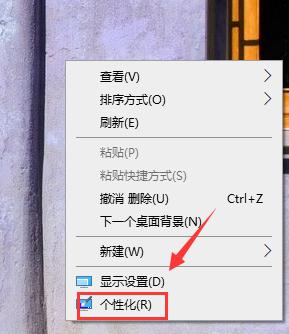
2、选择主题。
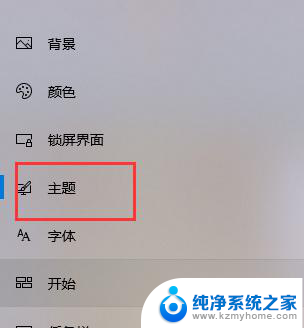
3、在右侧找到桌面图标设置。
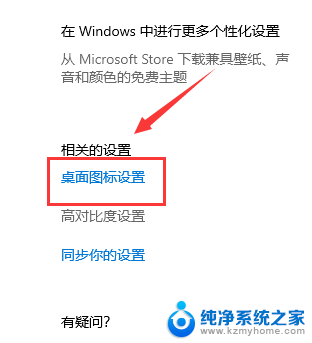
4、把列表的回收站打勾,点击应用。确定,就可以了。
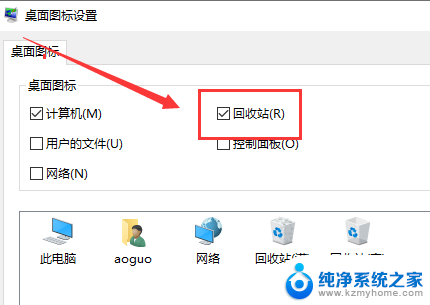
5、回到桌面,回收站已在屏幕了。

以上就是win10电脑桌面回收站不见了怎么办的全部内容,碰到同样情况的朋友们赶紧参照小编的方法来处理吧,希望能够对大家有所帮助。
win10电脑桌面回收站不见了怎么办 win10桌面回收站找不到恢复的方法相关教程
- 怎么恢复win10回收站图标不见了 桌面回收站图标不见了怎么找回
- 回收站桌面图标怎么删除 Win10如何隐藏桌面回收站图标
- win10电脑怎么恢复回收站已删除文件 怎样找回Win10中被清空回收站的文件
- win10 回收站无法清空 回收站无法清空Win10怎么办
- windows10回收站图标 如何在 Windows 10 中显示回收站桌面图标
- 电脑文件删除后回收站没有怎么办 Win10文件删除后回收站没有找回
- win10回收站清空文件恢复 如何在Win10中找回已删除的文件
- 电脑文件不小心删除了回收站也没有 Win10文件删除后回收站丢失
- 在windows中回收站中的文件或文件夹 win10回收站文件夹路径
- windows10怎么隐藏回收站 win10系统回收站隐藏设置
- 微软浏览器闪退 Win10Edge浏览器打开闪退怎么解决
- win10怎么设置浏览器起始页 Win10自带浏览器如何设置起始页网址
- win10开机图标变大了 win10电脑重启图标变大解决技巧
- 电脑重置后windows怎么激活 win10系统重置后激活方法
- 如何把显示桌面放到任务栏 Win7/Win10任务栏添加显示桌面快捷方式步骤
- win10文件夹没有高清晰音频管理器怎么办 Win10缺少高清晰音频管理器怎么办
win10系统教程推荐
- 1 win10开机图标变大了 win10电脑重启图标变大解决技巧
- 2 电脑重置后windows怎么激活 win10系统重置后激活方法
- 3 怎么开电脑麦克风权限 win10麦克风权限在哪里可以找到
- 4 windows 10开机动画 Windows10开机动画设置方法
- 5 输入法微软拼音怎么调 win10电脑微软拼音输入法怎么调整
- 6 win10没有ppt怎么办 win10右键新建中没有PPT选项怎么添加
- 7 笔记本硬盘损坏是否会导致蓝屏 Win10系统DRIVER POWER STATE FAILURE蓝屏怎么处理
- 8 win10老是提醒激活 Win10系统总提醒需要激活怎么解决
- 9 开机启动软件win10 Win10怎么设置开机自启动指定软件
- 10 win7和win10共享文件夹设置 Win10与win7局域网共享设置详解